喜歡用 iPhone 拍照嗎?不要讓存儲限制阻礙您!您可以輕鬆地釋放 iPhone 上的空間,並通過將您心愛的照片從 iPhone 傳輸到 PC 來保護您寶貴的回憶。您想學習如何在 10/11 Windows 將照片從 iPhone 傳輸到 PC 嗎?無論是用於備份基本記憶還是其他目的,都有多種方法。以下是一些在 10/11 Windows 將圖片從 iPhone 放在 PC 的簡單解決方案。
想知道如何在 11/10 Windows 將照片從 iPhone 傳輸到 PC?本部分將介紹iPhone Windows 照片傳輸的一些方法。請繼續閱讀並學習如何操作。
將照片和媒體檔從iPhone傳輸到PC可能是一項令人沮喪且耗時的任務。但是有了 Coolmuster iOS Assistant,您可以告別掙扎,享受快速可靠的過程。這款創新軟體不僅可以傳輸照片,還可以傳輸音樂、視頻、文檔等。使用 Coolmuster iOS Assistant輕鬆、安心地無縫傳輸您的所有檔。該軟體具有使用者友好的介面和高級功能,具有很高的數據傳輸成功率,而不會丟失任何數據或危及安全性。
主要特點:
以下是使用 Coolmuster iOS Assistant 將照片從 iPhone 複製到 Windows 11/10 時要遵循的步驟:
01通過在計算機上下載、安裝和啟動Coolmuster iOS Assistant,開始將照片從iPhone傳輸到 Windows11/10電腦的過程。
02使用工作照明電纜將 iPhone 連接到 Windows 11/10 計算機。通常,當您連接設備時,軟體會識別它並在您的電腦螢幕上顯示通知。選擇 信任 iPhone 上的選項,然後點擊 繼續 按鈕繼續。

03選擇 照片 數據類型 從可用選項中,然後點擊 出口 通過選擇要傳輸的照片將照片從iPhone導入 Windows 10 計算機。

瞭解更多資訊:
如何輕鬆地將HEIC從iPhone傳輸到PC?(4 種測試方法)
如何將數據從iPhone傳輸到筆記型電腦?(6 種行之有效的方法)
如何在 10 Windows 將照片從 iPhone 傳輸到電腦?您可以使用資源管理器輕鬆地將照片從 iPhone 傳輸到電腦。按照以下步驟將照片從iPhone導入 Windows 10,沒有任何麻煩。
步驟 1。使用功能性避雷線將iPhone連接到電腦。首次連接時,您將在設備上收到提示。輕點“ 信任 ”按鈕。此外,允許連接的PC訪問您iPhone的照片和視頻。
第2步。將iPhone照片導入 Windows 10。若要在 Windows 設備上查找 iPhone,請打開資源管理器並導航到 “這台電腦 ”部分。在 「外部設備」下查找iPhone的圖示。
第 3 步。將相片從 iPhone 複製到 Windows。要在iPhone上查找照片,請導航到iPhone的內部存儲,然後按兩下 DCIM 資料夾。選擇要傳輸的所有照片,複製它們,然後將它們粘貼到 Windows 計算機上。

另請參閱: 如何在有/沒有 iTunes 的情況下將聯繫人從 PC 轉移到 iPhone - 4 種方式
正在尋找一種將圖片從iPhone上傳到 Windows 10 的簡單方法?看看照片應用程式就知道了。這個流行的應用程式是您所有與照片相關的任務的首選召集人。只需幾個簡單的步驟,您就可以輕鬆地將所有iPhone照片傳輸到 Windows 10 PC。請按照以下簡單步驟將照片從iPhone獲取到 Windows 10:
步驟 1。使用功能性避雷線將iDevice連接到系統。首次連接時,您將在設備上收到提示。輕點“ 信任 ”按鈕。現在,通過按下「 允許 」按鈕,允許您的電腦訪問iPhone照片。
第2步。啟動「照片」應用程式並導航到螢幕的右上角。點擊 導入 將 圖片從iPhone上傳到 Windows 10。

第 3 步。要傳輸檔,將出現一個對話方塊,您需要選擇要傳輸的設備。在這種情況下,請選擇iPhone。
第 4 步。選擇iPhone設備後,將進行簡短的掃描。完成後,將出現一個確認彈出視窗。您可以選擇 繼續 匯入全部或選擇要匯入的項目,然後再點擊 繼續 按鈕。
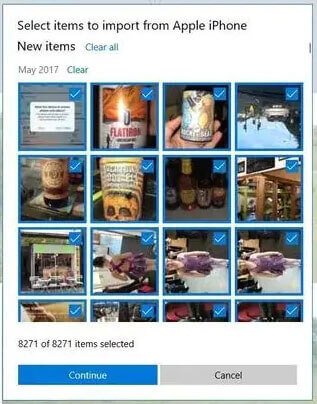
步驟5: 選擇保存照片的位置,然後點擊 OK 按鈕完成傳輸過程。這樣做可以讓您將照片和媒體檔保存到 Windows 10 PC 上的特定位置。這將允許您隨時訪問它們併為您的媒體提供額外的保護。
您可能喜歡: 如何將檔從PC傳輸到iPad的8大方法(分步)
如果您擁有一部 iPhone,您就會知道用相機捕捉重要時刻的樂趣。但是你知道你的記憶可能不安全嗎?值得慶幸的是, iCloud 提供了一種簡單安全的方式來備份您的照片,即使在 Windows 10 台電腦上也是如此。但是,由於每個帳戶的免費存儲限制僅為 5 GB,因此您應該選擇保存的內容。(如何修復 iCloud存儲不足?
請按照以下步驟瞭解如何通過iCloud將照片從iPhone傳輸到PC Windows 10:
步驟 1。將您的 iPhone 照片移至 iCloud。要將iPhone照片上傳到iCloud,首先,導航到 “設置 ”應用,然後選擇 “照片 ”並啟動 “iCloud照片庫 ”功能。在繼續操作之前,請確保您在iCloud上有足夠的空間。

第2步。將iCloud照片移至 Windows 電腦。若要將照片從 iPhone 導入到 Windows 10 電腦,您必須先將數據上傳到 iCloud。然後,您必須在 Windows 10 計算機上安裝並打開 iCloud 應用程式。使用與 iPhone 同步的同一帳戶登錄,然後打開照片同步。
第 3 步。要啟用 iCloud 照片圖庫同步功能,請按下「照片」選項卡旁邊的 「選項 」 按鈕。您還可以在電腦上選擇要儲存同步照片的位置。

延伸閱讀:
如何在不丟失數據的情況下將音樂從iPod傳輸到電腦 Windows 10?(5種可選方式)
問題1.將圖像從 iPhone 傳輸到 Windows 10 電腦的最佳方法是什麼?
將檔案從 iPhone 傳輸到 Windows 10 的最佳方法是使用 Coolmuster iOS Assistant.該程式可説明您安全地將照片,聯繫人,消息和其他數據從iPhone傳輸到 Windows 10。
問題2.將照片從 iPhone 傳輸到 Windows 10 需要多長時間?
這取決於您傳輸的數據量。平均而言,較小的數據傳輸需要幾分鐘時間。對於較大的轉帳,可能需要長達一個小時或更長時間。
不要再為將iPhone照片傳輸到Windows 10計算機而苦苦掙扎了!我們易於遵循的指南將向您展示快速導入照片的最安全、最有效的方法。為了最終的方便,我們建議使用 Coolmuster iOS Assistant.它使這個過程變得輕而易舉。請記住定期備份您的數據,讓您更加安心。
相關文章:
將照片從PC傳輸到iPad的7種快速方法(帶或不帶iTunes)





